የራሳቸውን ብሎጎች ከሚቆጣጠሩት መካከል አንድ ሰው ብዙውን ጊዜ ተመሳሳይ ጥያቄዎችን ይሰማል-“ቪዲዮን ወደ ልጥፍ እንዴት ማስገባት እንደሚቻል?” ፣ “ቪዲዮን ወደ ልጥፍ እንዴት ማስገባት” ፣ ወዘተ ፡፡ በእውነቱ ፣ የታወቀውን የዩቲዩብ ቪዲዮ ማከማቻ ሲጠቀሙ ሥራው በጣም ቀላል ነው ፣ ምክንያቱም ይህ ጥቂት ደቂቃዎችን ብቻ ይወስዳል።
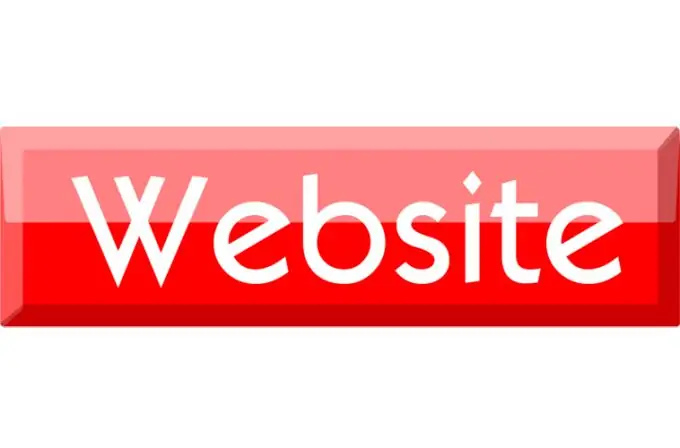
አስፈላጊ
- - ከተጫነ ፍላሽ-አጫዋች ጋር የበይነመረብ አሳሽ;
- - በብሎገር መድረክ ላይ የግል ገጽ ፡፡
መመሪያዎች
ደረጃ 1
በብሎገር ዶት ኮም ላይ የግል ገጽ ካለዎት ማንኛውንም ቪዲዮ ከ youtube.com ማስገባት ይችላሉ ፡፡ ዩቲዩብ ልክ እንደ የብሎገር ብሎግ አውታረመረብ በ Google የተያዘ ነው ፣ ስለሆነም ቪዲዮዎችን ማስመጣት በጣም ቀላል ነው። ከብዙ ዓመታት በፊት ለቪዲዮ ምስል አገናኝ ሲገለብጡ በዩቲዩብ ላይ ምዝገባ አስፈላጊ ነበር ፣ አሁን ሁሉም ነገር የተለየ ነው እናም አገናኝን የመቅዳት ሂደት ብዙ ጊዜ ቀለል ተደርጓል ፡፡
ደረጃ 2
ወደ ገጽዎ ለማከል በሚፈልጉት ቪዲዮ ወደ ገጹ ይሂዱ እና የመክተት ወይም የማስረከብ ቁልፍን ጠቅ ያድርጉ ፡፡ በሚከፈተው መስኮት ውስጥ የተጨመረው እይታን ገጽታ እንዲያሻሽሉ የሚያስችሉዎ ብዙ ቅንጅቶች አሉ ፣ ለምሳሌ የቪዲዮ ማጫወቻው የሚቀመጥበት የጀርባ ቀለም ፡፡ ቪዲዮውን በሚጨምር የመልዕክት (ገጽ) ዳራ ላይ ማተኮር አለብዎት ፡፡
ደረጃ 3
በመቀጠልም የተጫዋቹን መጠን ራሱ መምረጥ ይችላሉ ፣ ሁሉም ለብሎግ ግቤቶች በተቀመጠው አምድ ስፋት ላይ የተመሠረተ ነው። የመልዕክት አምዱን ስፋት የማያውቁ ከሆነ ነባሪውን እሴት ይተዉት ፣ ተጫዋቹ በራስ-ሰር ከግል ገጽዎ መጠን ጋር ይጣጣማል።
ደረጃ 4
የተጫዋቹን ኮድ ለመቅዳት እና በብሎግ ውስጥ ለመለጠፍ ይቀራል። አዲስ ግቤት ይፍጠሩ እና የኤችቲኤምኤል ቁልፍን ጠቅ ያድርጉ ፡፡ በሚከፈተው መስኮት ውስጥ የተቀዳውን ኮድ ይለጥፉ። ቪዲዮው በገጹ መሃል ላይ እንዲሆን ከፈለጉ በኮዱ መጀመሪያ ላይ መለያ ያስቀምጡ እና በመጨረሻው ላይ መለያ ያስቀምጡ ፡፡
ደረጃ 5
በመልእክቱ ላይ የተደረጉትን ለውጦች ለመመልከት የቅድመ-እይታ ቁልፍን ጠቅ ያድርጉ ፡፡ በሁሉም ነገር ረክተው ከሆነ “መልእክት ያትሙ” ቁልፍን ጠቅ ያድርጉ ፣ አለበለዚያ ለቀጣይ አርትዖት የ “ቅድመ ዕይታን ደብቅ” ቁልፍን ጠቅ ያድርጉ።
ደረጃ 6
ቪዲዮው በገጹ ላይ በትክክል ካልታየ መጠኑን መለወጥ ያስፈልግዎታል። ተመሳሳዩን ቪዲዮ እንደገና መፈለግ እና የሚያስፈልገውን የማሳያ መጠን መግለፅ ትርጉም የለውም ፡፡ በራሱ በቪዲዮ ኮድ ውስጥ አንድ ስፋት እሴት አለ ፣ አዲስ እሴት ያዘጋጁ እና ውጤቱን ይመልከቱ ፡፡







